Snapchat es una de las aplicaciones de mensajería más populares del mundo. Con precisión comprende los gustos de los millennials y usuarios de teléfonos inteligentes en todo el mundo, y puede disfrutar de la diversión de enviar y compartir publicaciones y mensajes con amigos o hacer nuevos amigos. Esta es también la razón de la popularidad de Snapchat después de su lanzamiento. Sin embargo, por diferentes razones, ya no desea almacenar o guardar sus mensajes. Está considerando cómo eliminar los mensajes de Snapchat.
De hecho, tenemos diferentes formas de eliminar todas las conversaciones de Snapchat. Para aquellos que una vez hicieron clic en el botón «Enviar» y lo lamentaron de inmediato, este artículo es para usted. Le diremos cómo elimina los mensajes en Snapchat en diferentes escenarios.
Forma 1. Cómo eliminar los mensajes de Snapchat
Snapchat le permite usar contenido multimedia para comunicarse con otras personas, lo que hace que los mensajes de Snapchat ocupen más espacio. Es por eso que cómo eliminar permanentemente las conversaciones de Snapchat es un tema de gran preocupación para los usuarios de Snapchat. La forma más básica de eliminar los mensajes de Snapchat es muy simple. Solo necesita abrir la aplicación Snapchat y seguir los pasos a continuación:
- Inicie Snapchat en su dispositivo.
- Haga clic en el icono «Mensaje» en la esquina inferior izquierda para abrir la ventana de chat.
- Seleccione el mensaje que desea eliminar, presione y presione el mensaje y seleccione la opción «Eliminar».
- Finalmente, haga clic en «Eliminar el chat» nuevamente en la ventana emergente de confirmación para confirmar la eliminación del mensaje.
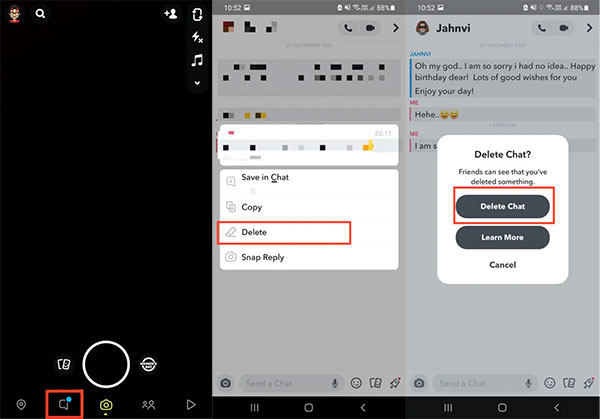
Publicaciones relacionadas:
Forma 2. Cómo borrar todas las conversaciones en Snapchat
Eliminar las conversaciones de Snapchat una por una es un proceso tedioso. Para ahorrar tiempo y energía, tenemos una manera simple de eliminar directamente las conversaciones de Snapchat. Siga los pasos a continuación sobre cómo borrar todas las conversaciones de Snapchat:
- Inicie la aplicación Snapchat en su teléfono y toque el icono Ghost en la esquina superior izquierda de la pantalla.
- Haga clic en el menú Configuración (Icono de engranajes).
- Desplácese hacia abajo para seleccionar la opción «Borrar conversaciones», y verá una lista de todos los mensajes.
- Seleccione la conversación que desea eliminar y haga clic en el icono X al lado para eliminar esta conversación.
- Puede repetir las operaciones anteriores para otras conversaciones de Snapchat que desea eliminar, o puede hacer clic en «borrar todo» en la esquina superior derecha para borrar todos los mensajes y conversaciones a la vez.
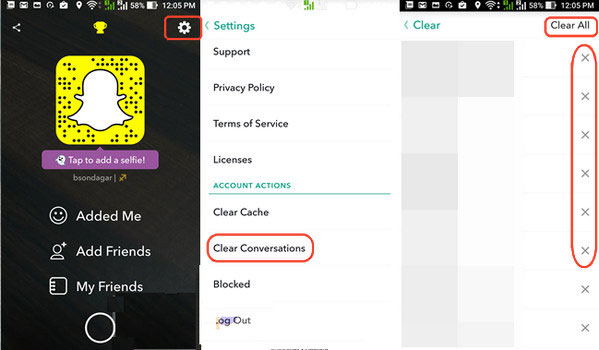
Forma 3. Cómo eliminar el historial de conversación de Snapchat automáticamente
Los mensajes de Snapchat se acumulan cada vez más, y estás cansado de eliminarlos manualmente. Luego, puede configurar Snapchat para eliminar automáticamente mensajes y conversaciones.
- Inicie la aplicación Snapchat en su teléfono.
- Toque el contacto cuya conversación desea establecer para eliminar automáticamente.
- Seleccione «Más» de la lista emergente y luego haga clic en la opción «Eliminar chats».
- La ventana emergente le preguntará cuándo se deben configurar los chats para eliminar. Puede elegir «Después de ver» o «24 horas después de la visualización».
- Después de eso, Snapchat borrará automáticamente los mensajes de lectura del contacto.
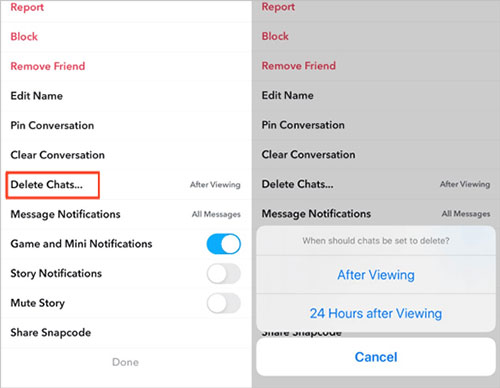
¿Eliminar erróneamente los mensajes importantes de Snapchat de su teléfono Android? Aquí hay una guía que le dice cómo recuperar los mensajes de Snapchat eliminados en el dispositivo Android.
Forma 4. Cómo limpiar la conversación en Snapchat que aún no se ha abierto
Si envía un mensaje o una foto incorrecta a alguien y desea eliminarlo sin que sepa, entonces puede seguir los pasos detallados a continuación para eliminar el mensaje o la foto enviada que el otro contacto no ha abierto desde la conversación.
- Seleccione la conversación que desea manejar, y luego toque y mantenga presionado la pantalla en la ventana de chat para que aparezca una lista de opciones.
- Seleccione «más» de la lista de opciones.
- Seleccione la opción «Bloque» y luego haga clic en la opción «Bloque» nuevamente en el cuadro de confirmación emergente.
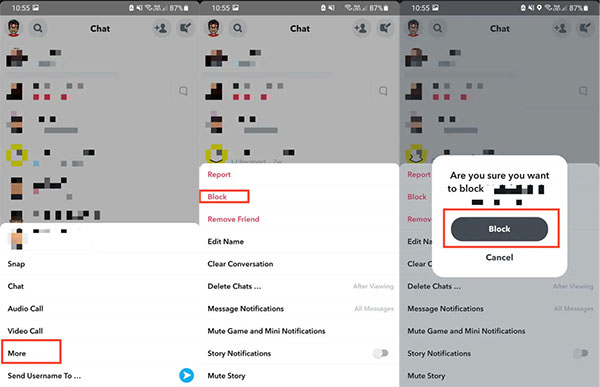
Forma 5. Cómo eliminar los mensajes guardados en Snapchat
A diferencia de otras aplicaciones, Snapchat tiene su propio método único para guardar y eliminar mensajes. Siga los pasos a continuación para iniciar el borrador del mensaje Snapchat.
Recommended Read: 7 Mejores Métodos para Limpiar y Eliminar Archivos Basura en Teléfonos Android
- Abra su aplicación Snapchat y vaya a la conversación donde guardó el mensaje.
- Seleccione una conversación y haga clic en cualquier mensaje guardado que desee eliminar.
- Toque el texto en gris para restaurarlo al texto normal con un fondo blanco.
- Cierre la conversación o salga de la aplicación.
- Vaya al chat nuevamente y verifique si el mensaje ha sido eliminado.
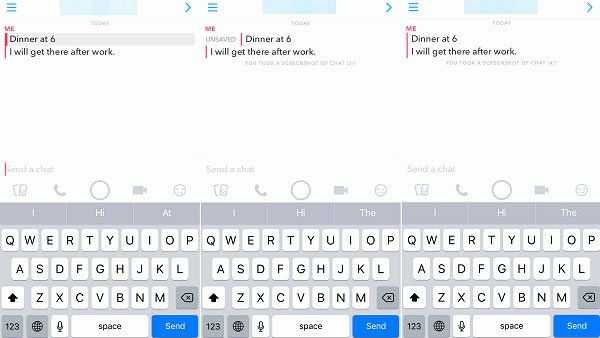
Publicaciones relacionadas:
Forma 6. Cómo borrar las conversaciones de Snapchat que no desaparecerán
Muchos usuarios no entienden por qué algunos mensajes de Snapchat no desaparecerán de sus teléfonos inteligentes. Hay muchos factores que causan este fenómeno. En primer lugar, como se mencionó anteriormente, si usted o el otro contacto han guardado este mensaje, no puede eliminarlo de su teléfono. Estos son los posibles métodos sobre cómo eliminar los mensajes de Snapchat que no desaparecerán:
- Antes de eliminar las conversaciones de Snapchat, abra cada conversación y verifique si hay algún mensaje guardado en su teléfono inteligente. Si es así, largo presione el mensaje para que no lo esté salvado. Luego intente eliminar la conversación de Snapchat nuevamente.
- Si usa Snapchat en otros dispositivos, debe destartalos mensajes o conversaciones en cada dispositivo en el que inicie sesión.
- Si la otra parte lo ha guardado, puede pedirle a la otra parte que cancele el guardado y elimine el mensaje.
- Si la otra parte se niega, puede intentar usar un delet de mensajes de Snapchat de terceros. Preste atención a la aplicación que descargue, porque puede bloquearlo fuera de su cuenta (¿cómo solucionar el problema de Snapchat no funciona?). Por razones de seguridad, no le recomendamos que haga esto. Una solución más completa es eliminar el contacto directamente.
Bonificación – Preguntas frecuentes sobre la eliminación de mensajes de Snapchat
P1: ¿Eliminar un mensaje de Snapchat lo elimina también para la otra persona?
Sí, si elimina un historial de chat de Snapchat, el historial de chat también se eliminará del historial de chat del destinatario. Sin embargo, el historial de chat se mostrará así: * su nombre de usuario * eliminó un chat.
Q2. ¿Puede la otra persona verlo si elimino las conversaciones de Snapchat?
Si la otra parte guarda este mensaje o conversación, cuando elimina el mensaje o la conversación de Snapchat, solo enviarán un mensaje desde su dispositivo. La otra parte aún puede leer este mensaje normalmente.
Q3. Si elimino las conversaciones de Snapchat en iPhone, ¿puedo restaurarlas?
Desafortunadamente, Snapchat no le permite recuperar los mensajes de Snapchat eliminados. Pero puede usar el software de recuperación de datos de iPhone de terceros para recuperar las conversaciones eliminadas de Snapchat en el iPhone.
Última toma
Como puede ver, Snapchat proporciona a sus usuarios múltiples formas efectivas de eliminar mensajes. En este artículo, hemos enumerado seis métodos diferentes sobre cómo eliminar los mensajes de Snapchat para diferentes situaciones. Por favor, dígales qué método siguió y eliminó con éxito sus conversaciones de Snapchat.
Artículos relacionados:
Las 5 mejores formas de eliminar los datos del teléfono Android permanentemente antes de venderlos
2 formas simples de borrar los datos de Android de forma remota
(3 métodos) ¿Cómo borrar/borrar el teléfono Samsung de forma permanente?
(Actualizado) ¿Cómo borrar el teléfono Android por completo antes de vender?
Wondershare SafeeroSer Alternativa y software similar
